电脑版印象笔记添加图片的方法
2023-01-16 15:31:40作者:极光下载站
印象笔记这款软件可以帮助小伙伴记录自己的心情笔记,那么你可以进行新建笔记,进入到编辑笔记的页面中进行编辑和创作,可以将自己想要编辑的文字内容输入到笔记页面中进行保存,当你在编辑的时候想要将本地中的图片添加到页面上,丰富自己编辑的文字内容,但是该软件没有明确的添加图片的功能,于是小伙伴们就找不到如何将自己的图片添加到编辑页面,其实我们可以直接将图片拖动到编辑页面就好了,或者你可以通过添加附件功能,在打开的本地文件页面中选择图片进行添加也是可以的,操作方法很简单,如果你需要的话可以看看下方小编分享的方法教程,需要的小伙伴可以看看,希望对你有所帮助。

方法步骤
1.当你将印象笔记打开之后,在主页面的左上角有一个【新建笔记】的选项,将该选项点击打开。
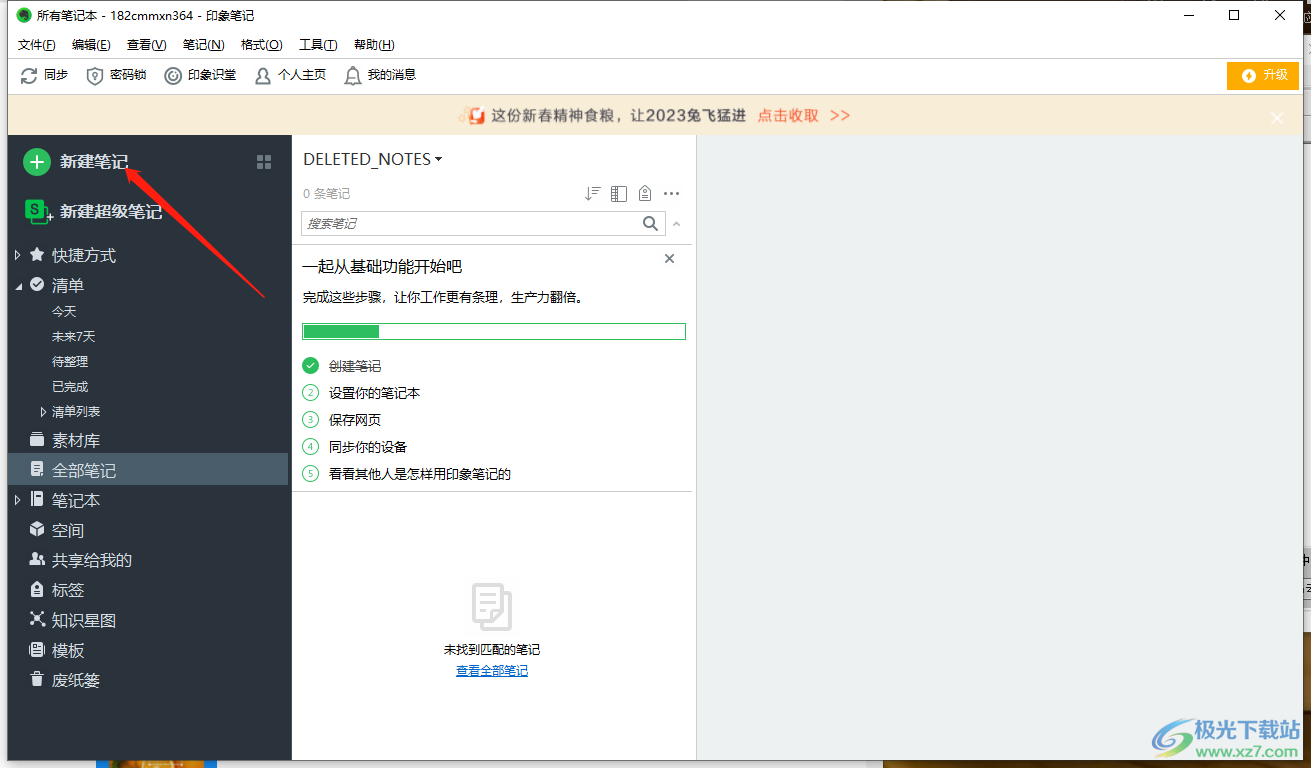
2.在打开的编辑笔记的页面中,在左侧上方的框中输入该笔记的一个标题名称。
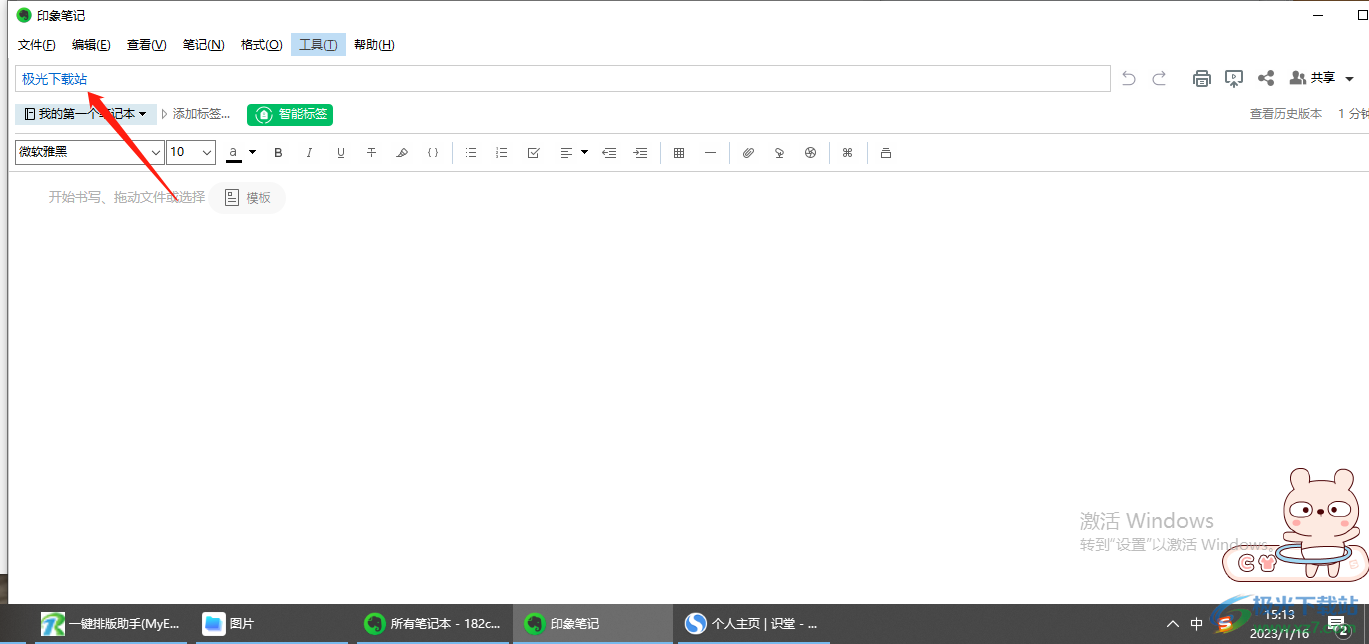
3.标题设置好之后,直接将图片选中拖动到这个编辑页面就好了,那么你就会看到图片会显示在页面上,如图所示。
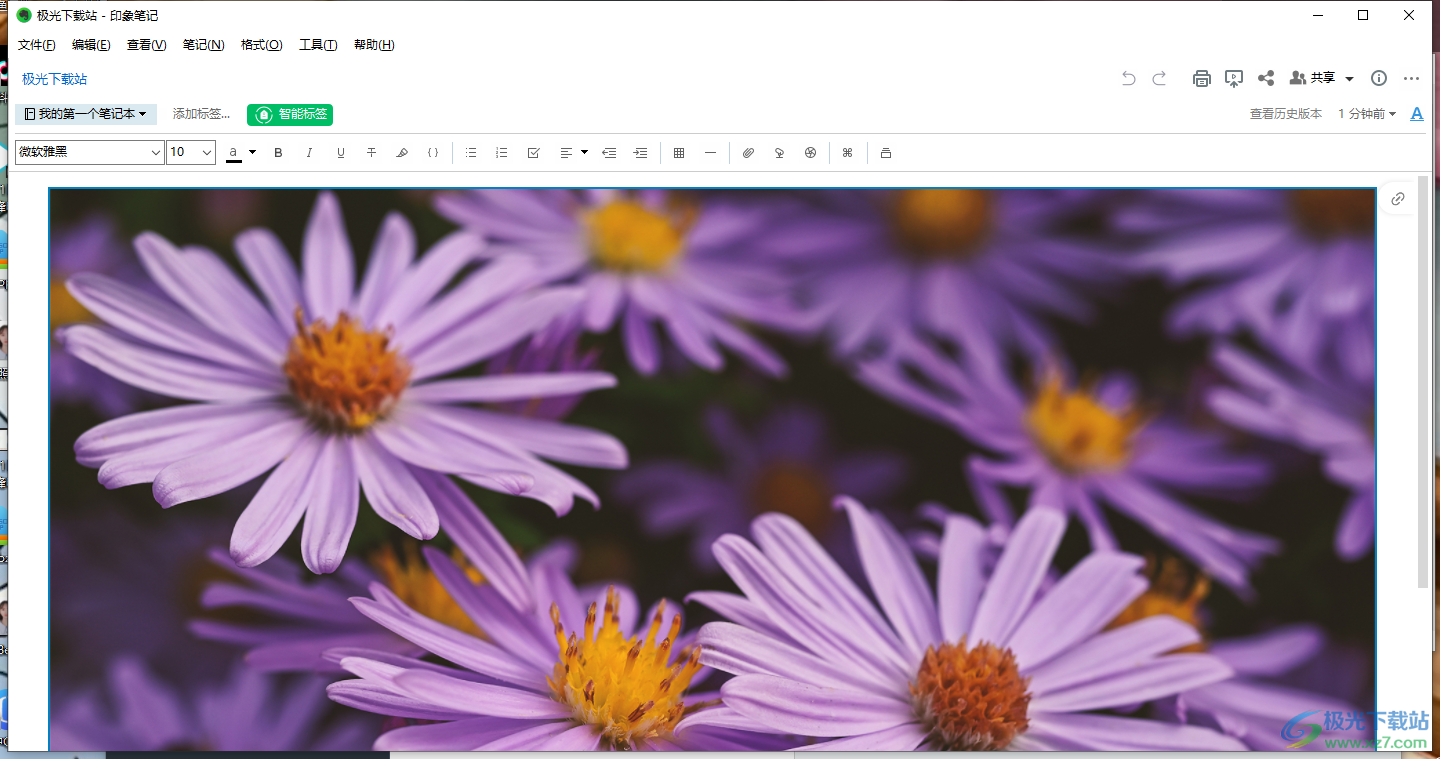
4.此外你可以在编辑页面上将【添加附件】这个选项点击打开。
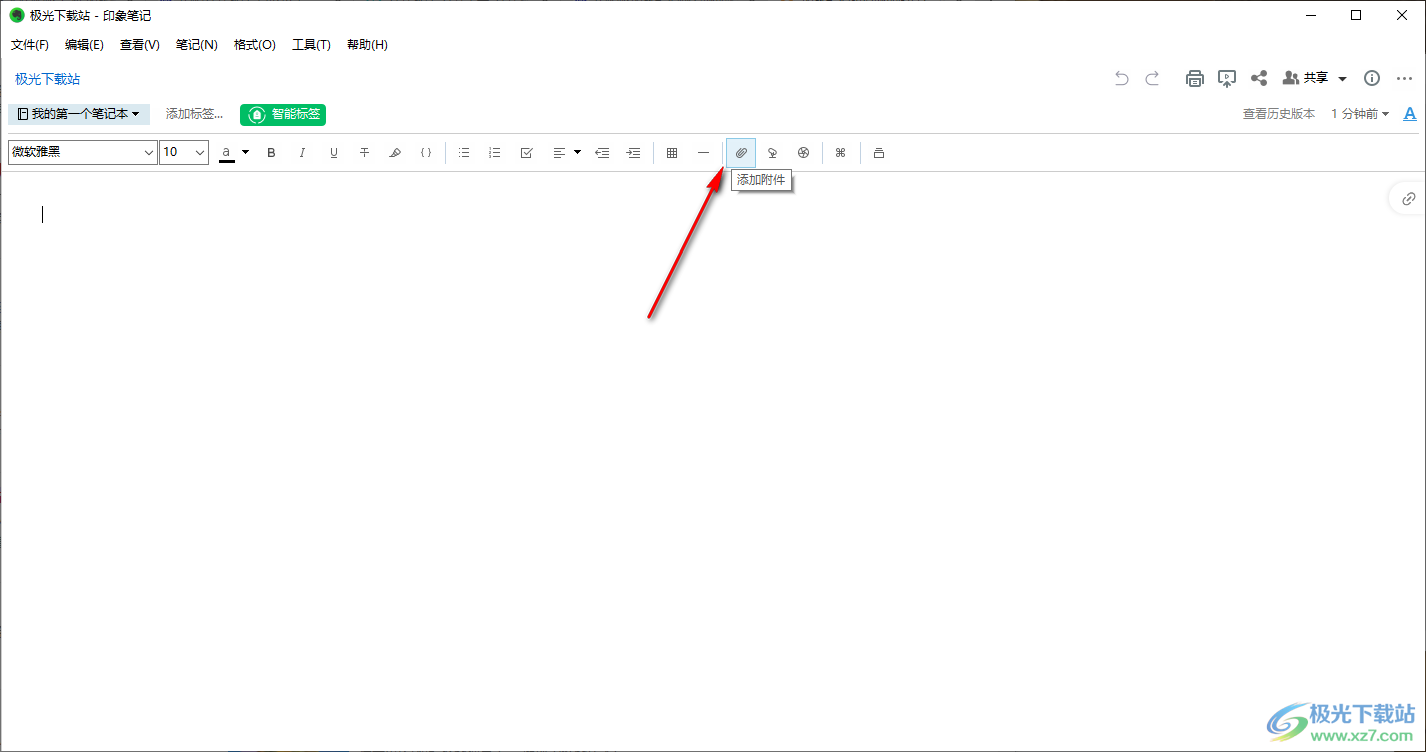
5.之后就会弹出一个本地文件夹页面,在该页面中找到图片的保存位置,然后将图片选中,点击【打开】按钮进行添加。
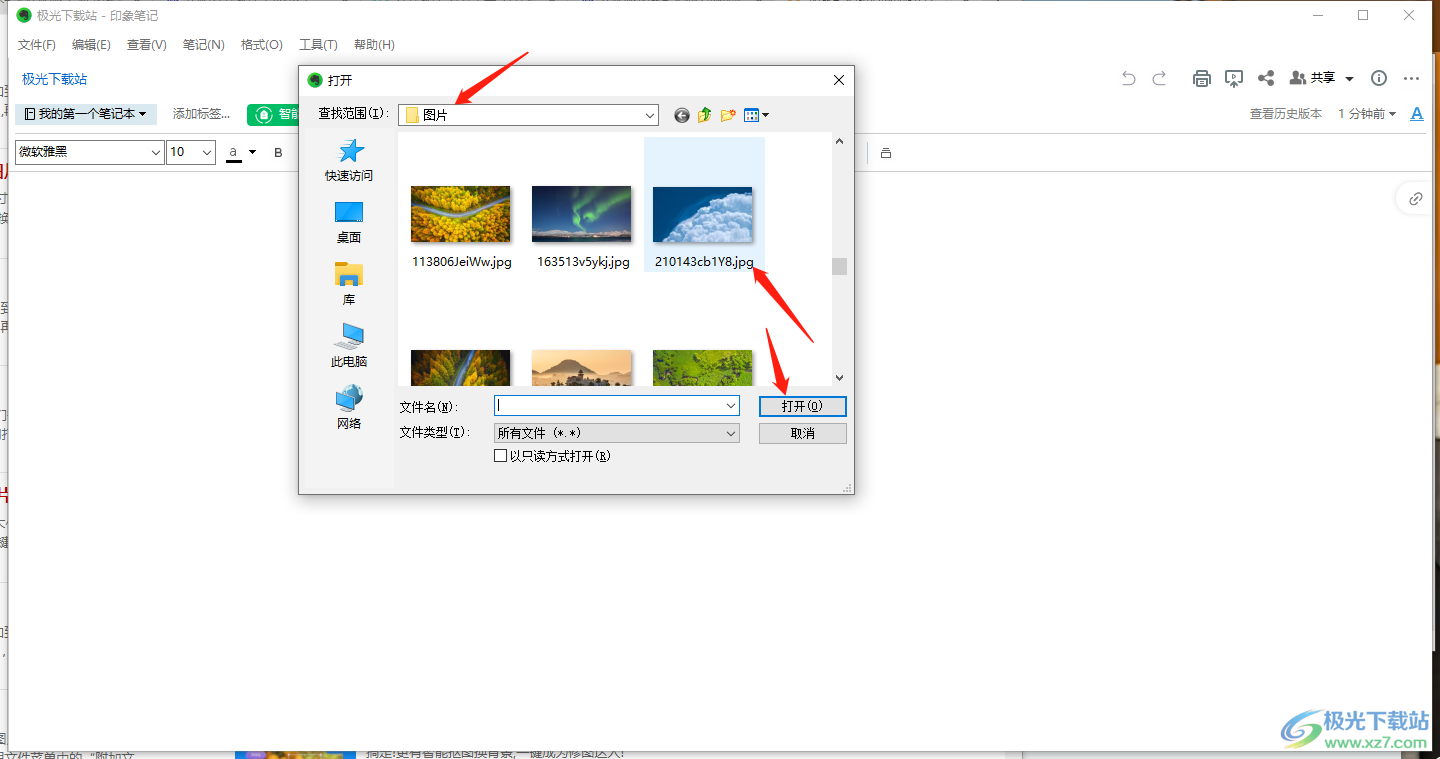
6.通过这样的方法操作之后,图片就显示在我们的编辑页面上了如图所示。

7.之后将我们编辑好的笔记可以通过【另存为PDF】保存在电脑中。
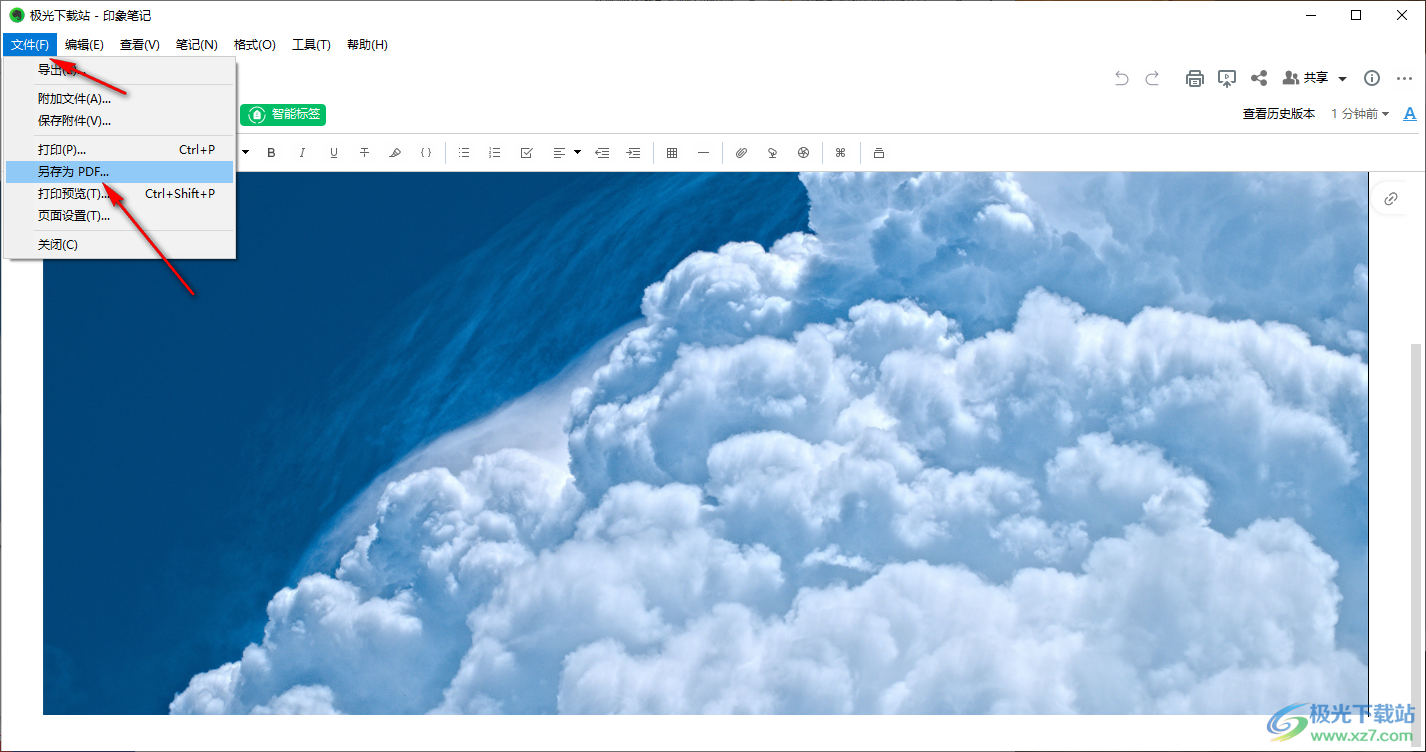
以上就是关于如何使用印象笔记添加图片的具体操作方法,当你在印象笔记中编辑文字的时候,难免会在页面上添加图片的情况,而添加图片的方法可以直接拖动图片到编辑页面上,或者通过添加附件的方法也可以将图片添加进来,其实操作方法比较简单,可能有的小伙伴刚接触该软件,对印象笔记不太了解,所以不知道怎么添加图片,那么不清楚的话就根据上述方法来操作就好了,快试试吧。
